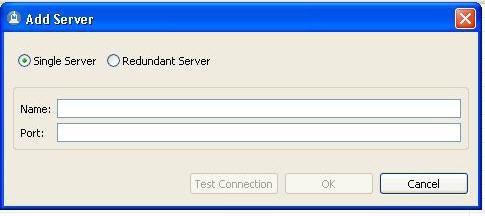Ás veces resulta necesario cambiar o contrasinal nun PC con Windows 10. Isto pode ocorrer despois de que percibe que alguén iniciou a sesión baixo a súa conta ou lle deu a alguén un contrasinal para uso curto. En calquera caso, modificar regularmente os datos de autorización nun PC ao que teñen acceso varios usuarios é unha necesidade para protexer os datos persoais.
Opcións para cambiar o contrasinal en Windows 10
Consideremos con máis detalle como pode cambiar o contrasinal de inicio de sesión en Windows 10, no contexto de dous tipos de contas que se poden usar neste sistema operativo.
É interesante notar que máis adiante falaremos de cambiar os datos de autorización, o que implica o coñecemento do contrasinal actual do usuario. Se esqueciches o teu contrasinal, debes recordar o contrasinal do administrador do sistema ou usar os métodos de restablecemento do contrasinal.
Método 1: Universal
O xeito máis doado de cambiar facilmente os datos de autorización, a pesar do tipo de conta, é usar unha ferramenta estándar como os parámetros do sistema. O procedemento para cambiar o cifrado neste caso é o seguinte.
- Abre unha xanela "Opcións". Isto pódese facer premendo o botón "Inicio"e logo fai clic na icona da engrenaxe.
- Ir á sección "Contas".
- Despois dese elemento de clic "Opcións de inicio de sesión".
- Ademais, son posibles varios escenarios.
- O primeiro é o cambio habitual de datos de autorización. Neste caso, só tes que premer "Cambiar" baixo o elemento "Contrasinal".
- Introduza os datos que normalmente se usan para introducir o SO.
- Achegue unha nova cifra, confírmaa e introduza unha pista.
- Ao final faga clic no botón. "Feito".
- Ademais, no canto do contrasinal habitual, pode configurar un PIN. Para facelo, fai clic no botón "Engadir" baixo a icona correspondente na xanela "Opcións de inicio de sesión".
- Como na versión anterior, primeiro debe introducir o cifrado actual.
- A continuación, só tes que introducir un novo código PIN e confirmar a túa elección.
- Un contrasinal gráfico é outra alternativa ao inicio de sesión estándar. Utilízase principalmente en dispositivos cunha pantalla táctil. Pero este non é un requisito obrigatorio, xa que pode introducir este tipo de contrasinal usando o rato. Ao iniciar sesión, o usuario terá que introducir tres conxuntos de puntos de control, que serven como identificador para a autenticación de autenticación.
- Para engadir este tipo de cifrado é necesario na xanela "Configuración do sistema" prema un botón "Engadir" baixo o elemento "Contrasinal gráfico".
- Ademais, como nos casos anteriores, debe introducir o código actual.
- O seguinte paso é seleccionar a imaxe que se usará ao entrar no SO.
- Se che gusta a imaxe seleccionada, faga clic en "Use esta imaxe".
- Estableza unha combinación de tres puntos ou xestos na imaxe que se empregará como código de entrada e confirmará o estilo.












Usar un primitivo gráfico ou PIN simplemente simplifica o proceso de autorización. Neste caso, se precisa introducir un contrasinal de usuario, para realizar operacións que requiren poderes especiais, usarase a súa versión estándar.
Método 2: cambie os datos do sitio
Ao usar unha conta de Microsoft, pode cambiar o seu contrasinal no sitio web da corporación na configuración da conta desde calquera dispositivo con acceso a Internet. Ademais, para a autorización cun novo cifrado, o PC tamén debe ter unha conexión coa rede mundial de datos. Ao usar unha conta de Microsoft, hai que realizar os seguintes pasos para cambiar o contrasinal.
- Ir á páxina da corporación, que serve como un formulario para corrixir as credenciais.
- Inicie sesión con datos antigos.
- Fai clic en elemento "Cambiar o contrasinal" na configuración da conta.
- Crea un novo código secreto e confírmao (pode que necesites confirmar a información da túa conta para completar esta operación).


Como xa se indicou, só pode usar o novo cifrado creado para a súa conta de Microsoft despois de sincronizalo no dispositivo.
Se na entrada de Windows 10 utilízase unha conta local, a diferenza da opción anterior, hai varios métodos para cambiar os datos de autorización. Considere o máis sinxelo de entender.
Método 3: teclas de atallo
- Fai clic "Ctrl + Alt + Del"a continuación, seleccione "Cambiar o contrasinal".
- Introduza o código de inicio de sesión actual en Windows 10, o novo e a confirmación do cifrado creado.

Método 4: liña de comandos (cmd)
- Executar cmd. Esta operación debe realizarse en nome do administrador, a través do menú "Inicio".
- Escriba o comando:
Net User UserName UserPasswordonde UserName significa o nome de usuario para o que se cambia o código de acceso e UserPassword é o seu novo contrasinal.

Método 5: Panel de control
Para cambiar a información de inicio de sesión deste xeito, cómpre realizar tales accións.
- Fai clic en elemento "Inicio" fai clic co botón dereito do rato (RMB) e vai a "Panel de control".
- No modo de visualización "Iconas grandes" faga clic na sección "Contas de usuario".
- Fai clic no elemento indicado na imaxe e selecciona a conta para a que desexas cambiar o cifrado (necesitarás dereitos de administrador.
- Seguinte "Cambiar o contrasinal".
- Como antes, o seguinte paso é introducir o código de inicio de sesión actual e novo, así como unha suxestión que se usará como recordatorio dos datos creados en caso de intentos de autorización sen éxito.




Método 6: Xestión de computadores
Outro xeito sinxelo de cambiar os datos para o inicio de sesión local é usar unha foto "Xestión de computadores". Considere máis detalladamente este método.
- Executa a ferramenta anterior. Un xeito de facelo é premer co botón dereito no elemento. "Inicio", seleccione unha sección Corre e introduza unha cadea
compmgmt.msc. - Abre a filial "Usuarios locais" e navegue ata o directorio "Usuarios".
- Na lista construída, ten que seleccionar a entrada desexada e facer clic sobre ela RMB. Seleccione o elemento no menú de contexto. "Establecer un contrasinal ...".
- Na ventá de advertencia, faga clic en "Continuar".
- Marque o novo cifrado e confirme as súas accións.




Obviamente, cambiar o contrasinal é bastante sinxelo. Polo tanto, non neglixencia a seguridade dos datos persoais e cambie os seus cifrados a tempo.